編集中の動画を逆再生したい場合、AviUtlなら特別なツールを使わなくても簡単に設定することが出来ます。
まず任意の背景映像にグリーンバックで撮影し映像を配置しました。
動画ファイル編集バレットの最下部にある[キー色の取得]ボタンをクリックしてから画面の消し取りたい部分(グリーンバック)をクリックすると上図の様に一気に背景が消えますが、綺麗に処理したい場合はこの時にもう1つの設定が必要です。
それは[色彩補正]のチェックです。ここをチェックするだけで、新しい背景に合わせていい感じに色補正が行われます。
[色彩補正]のチェックを入れただけの状態です。とてもいい感じデス。
ここでロボットの動きを逆転させたいと思います。まずタイムライン上(目盛りの部分)を右クリックし、最上部にある[メディアオブジェクトの追加]を選択すると更に右端にメニューが表示されるので、[時間制御]を選びます。そうすると緑色のバーが追加されます、なお、予めロボットと背景のレイヤーの間に空のレイヤーを作成しておきます。
手順を整理すると上野陽になります。絵上から[背景映像とロボットの映像][背景映像と空のレイヤーにロボットの映像][背景映像と時間制御にロボットの映像]となります。
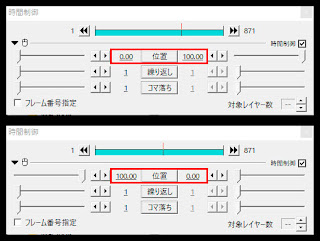 追加されたグリーンバーのレイヤーが時間軸設定になります。部分的な設定や善名対設定など好みに合わせてバーの長さを調整します。後は時間制御パレットにて位置デフォールトの[0-100]を[100-0]に変更するだけで映像は逆再生してくれます。
追加されたグリーンバーのレイヤーが時間軸設定になります。部分的な設定や善名対設定など好みに合わせてバーの長さを調整します。後は時間制御パレットにて位置デフォールトの[0-100]を[100-0]に変更するだけで映像は逆再生してくれます。










